Cum de a ascunde achizițiile în magazinul de aplicații folosind iTunes, totul despre iPad
- Întrebări frecvente pe iPad
- Link-uri utile
- pune o întrebare
- for
- iPadstory.ru informații detaliate pe site-ul nostru
- Cel mai bun catalog de jocuri dintre cele mai bune jocuri pentru iPad
- Cel mai bun software pentru catalogul iPad de programe utile
- Reduceri în App Store acțiunile curente de către dezvoltatori
- Ghidul nostru cel mai detaliat pentru a lucra cu instrucțiunile iPad

Pret vechi: 379 p.
Pret nou: 75 p.
Cele mai bune servicii de rambursare
Pentru a reveni banii pe toate achizițiile
interesant online
Emulator Sega Genesis pe iPad-ul fără jailbreaking
actualizare fals iOS
Setările iPad în iOS 6
jocuri iconice din trecut
Jocurile care sunt mai mult de 10 de ani în urmă au devenit legende pe alte platforme, este acum disponibil pe iPad
Turn de aparare, 3 într-un rând Arcade, Aventura, și multe altele.
Pentru punerea în aplicare a planificat va avea nevoie de un calculator cu iTunes și câteva minute de timp liber. Am făcut totul în ultima versiune curentă a iTunes 11.2.2 (3) pentru Mac OS.
Cum de a ascunde achiziționarea în App Store
Pasul 1: Du-te iTunes Store. Autentificare Pentru a-l sub ID-ul lui Apple.
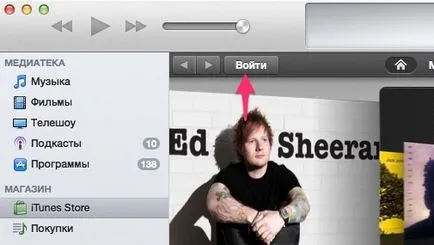
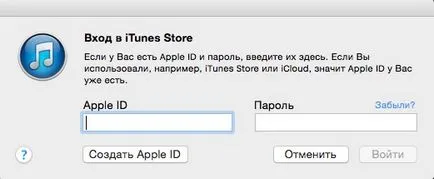
Pasul 2. Din secțiunea „Muzică“ nu merge nicăieri! In dreapta vom vedea blocul „Legături rapide“. Am găsit legături între „Shopping“ și apăsăm pe ea.
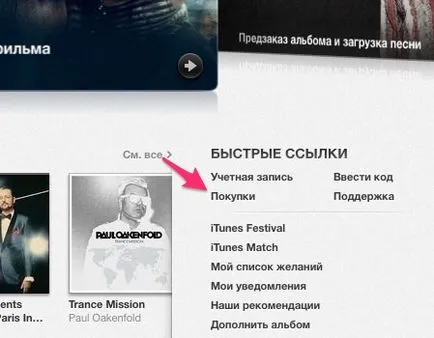
Pasul 3. În fereastra care apare, facem clic pe elementul „Application“.
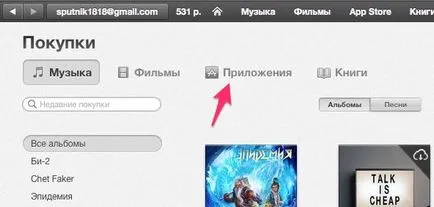
Pasul 4. În fereastra care apare la aplicații directe cursorul pe aplicația care urmează să fie ascunse (observați comutatorul pentru iPhone / iPad). În colțul din stânga sus al crucii va apărea. Hit-l.
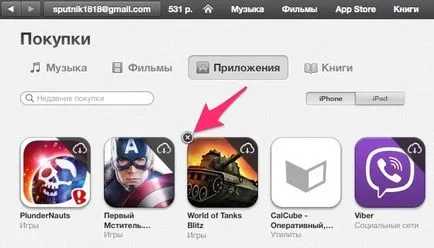
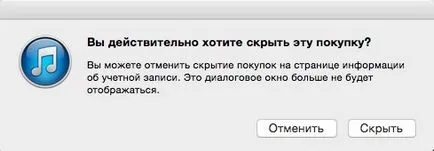
Pasul 5. Verificarea. Du-te la App Store pe iPad pentru a cumpăra secțiunea. Vedem că cele două aplicații ascunse (First Avenger și World of Tanks Blitz) nr. Dacă acestea sunt încă acolo - trebuie doar să reporniți App Store, du-te la „cumpărături“ și așteptați câteva secunde.
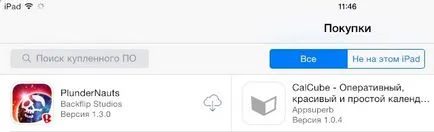
Cum să se întoarcă achizițiile ascunse
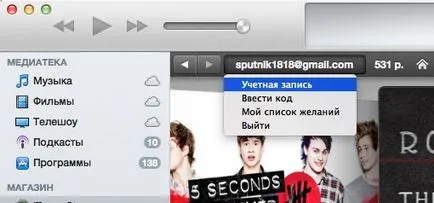
Se introduce parola de la ID-ul Apple, care va solicita iTunes.
Informația despre utilizatorii parcurge un pic în jos și găsiți secțiunea «iTunes în nor„. Există un punct de „cumpărare ascunse.“ Apăsați butonul „Control“, din contra.
Du-te la secțiunea deja familiar „Aplicații“. Acolo, butonul „Show“ este pentru fiecare aplicație. Hit-l și aplicarea din nou pentru a fi văzut în achiziții.
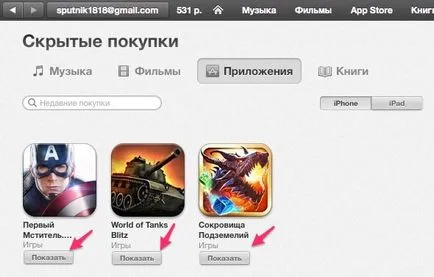
În mod similar, puteți ascunde și de a restabili muzică, filme și cărți.
(Mai nimeni nu atribuie rating articol. Fii primul!)